win7系統開機介面的使用者名稱如何修改? 我們電腦設定了密碼之後,在開機的頁面中就會顯示我們的使用者名稱。如果你有多個帳戶,上面就會顯示你不同帳戶的名稱。那我們需要修改這個名稱的時候,要怎麼去進行設置,很多小伙伴不知道怎麼詳細操作,小編下面整理了win7系統開機界面的用戶名修改操作步驟,如果你有興趣的話,跟著小編一起往下看看吧!

1、首先右鍵圖示的位置,開啟屬性。
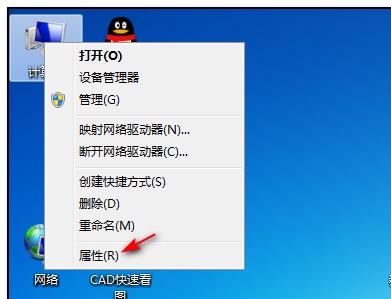
2、點選左上角的控制面板主頁開啟控制面板。
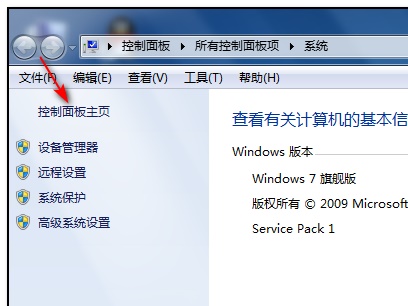
3、點選使用者帳號。
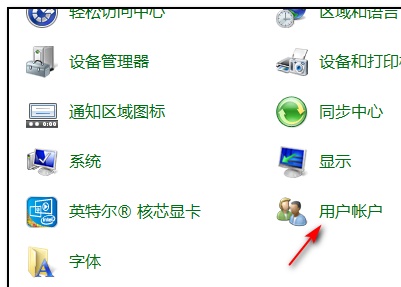
4、點選圖示管理其他帳號按鈕。
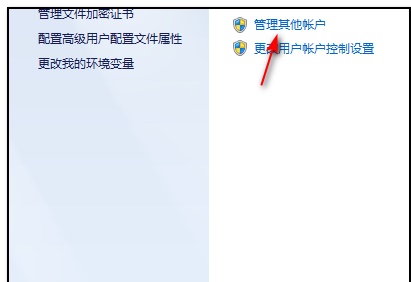
5、選擇需要更改名稱的管理員帳號。
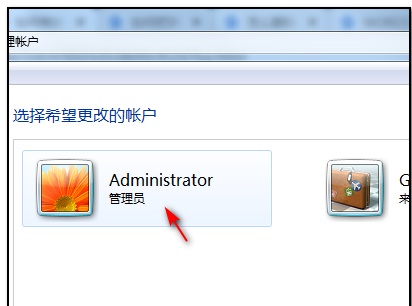
6、點選第一個更改帳戶名稱。
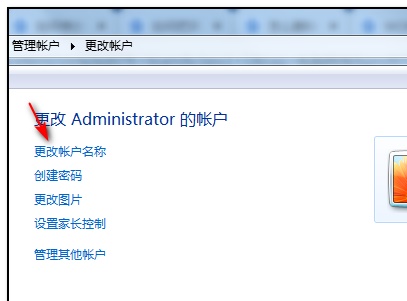
7、在圖示位置輸入新帳號名稱即可。
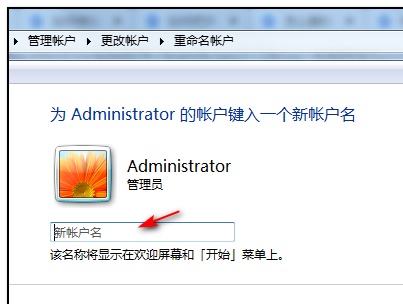 #
#
以上就是【win7系統開機介面的使用者名稱如何修改-win7系統開機介面的使用者名稱修改操作步驟】全部內容了,更多精彩教學盡在本站!
以上是win7系統開機介面的使用者名稱如何修改的詳細內容。更多資訊請關注PHP中文網其他相關文章!




